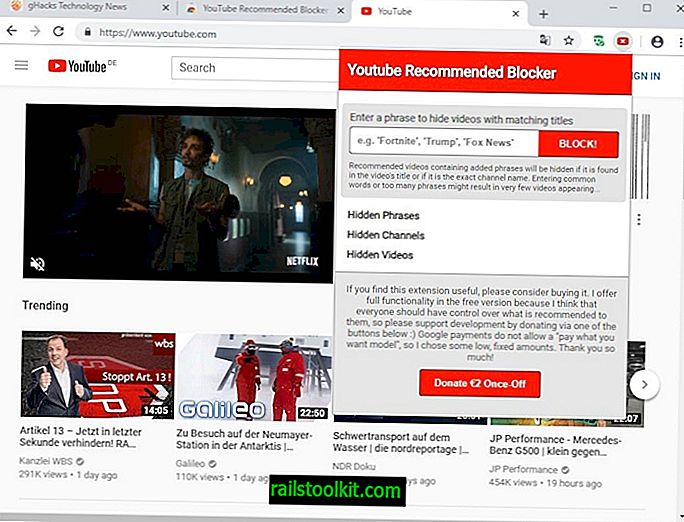Google Chrome-brukere som har oppdatert skrivebordsversjonen av nettleseren til den nyeste versjonen, kan ha lagt merke til en endring i hvordan Google Chrome reagerer på innspill i nettleserens adressefelt.
Chrome-brukere som skriver inn tegn i adressefeltet, kan legge merke til at Google Chrome kan prioritere søk over besøkte nettsteder etter at den siste oppdateringen er installert.
Skjermdumpen nedenfor viser et eksempel der Chrome gjør Googles Search til standardhandlingen når du treffer Enter-tasten og ikke et av de samsvarende nettstedene du har besøkt tidligere.

Tidligere versjoner av nettleseren prioriterte det første matchende domenenavnet i stedet slik at du raskt kunne laste det ved å skrive de første tegnene i navnet og trykke på Enter-tasten.
Endringen ser ut til å påvirke alle søkemotorer til en viss grad. Selv om du kan endre standardsøkemotoren i Chrome-nettleseren for å løse problemet noe (bort fra Google Søk til en annen søkeleverandør), løser det ikke problemet helt.
Å fikse problemet
Det er bare ett reelt alternativ for tiden å tilbakestille endringen og gå tilbake til forrige status quo.
Alternativ 1: Deaktivere forslag fra Omnibox Google Drive-dokument
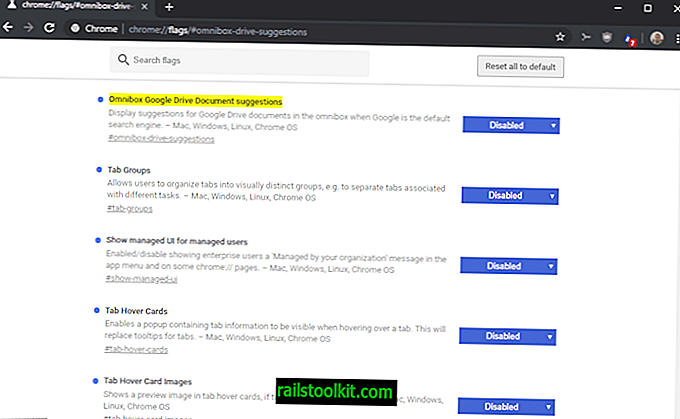
Prioriteringsendringen av søkeforslag i Google Chrome ser ut til å være koblet til et nytt eksperimentelt flagg i Google Chrome. Hvis du deaktiverer funksjonen i Chrome - den er aktivert som standard - vil du merke at Chrome går tilbake til forrige søkeoppførsel.
Slik gjør du det:
- Last inn krom: // flagg / # omnibox-drive-forslag i Chrome-adressefeltet.
- Endre det eksperimentelle flagget til deaktivert ved å aktivere menyen ved siden av innstillingen og velge "Deaktivert" fra alternativene.
- Start Chrome-nettleseren på nytt.
Beskrivelsen antyder at den legger til Google Drive-søkealternativer i Chrome's adressefelt hvis Google Søk er standardleverandør og hvis du er logget på en Google-konto. Hvorfor det påvirker resultatene er uklart.
Alternativ 2: endre standard søkeleverandør
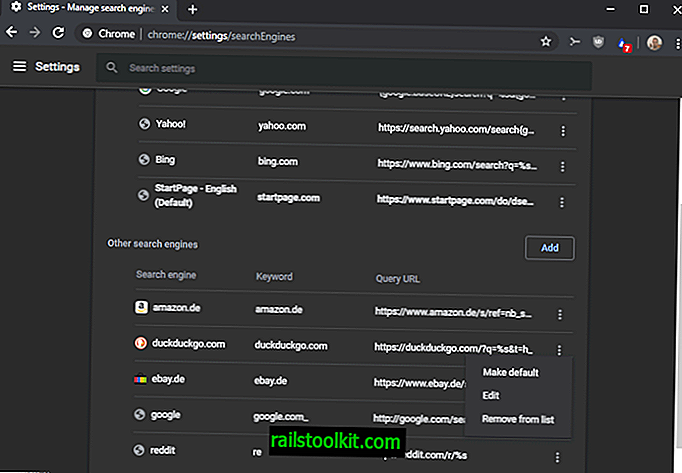
Det ser ut til at du ikke kan løse problemet helt når du bytter søkeleverandører, men det kan hjelpe.
- Last inn krom: // innstillinger / i nettleserens adressefelt.
- Bla ned til søkemotordelen.
- Velg en av de tilgjengelige løsningene under "Søkemotor brukt i adressefeltet", eller velg "Administrer søkemotorer" hvis søkemotoren du vil velge ikke er oppført.
- Administrer søkemotorer viser alle oppdagede søkemotorer. Chrome henter dem når du besøker nettstedene til søkemotorene og kjører et søk.
- Min valgte søkemotor er Startpage, men du kan også velge hvilken som helst annen søkemotor som DuckDuckGo. (Se: Det kan være på tide å bytte til DuckDuckGo eller Startside for nettsøk)
- Velg menyikonet ved siden av søkemotoren, og der "gjør standard" for å gjøre den til den nye standard søkemotoren i Google Chrome.
Alternativ 3: Bruk ^ -tegnet eller andre spesialtegn
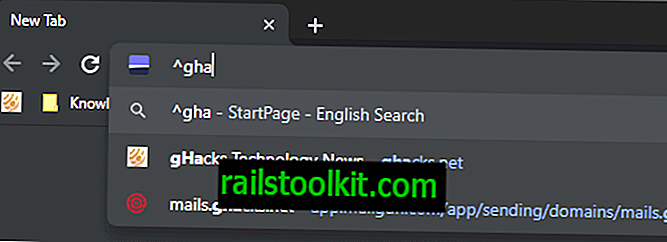
Hvis du starter oppføringen i Chrome-adressefeltet med ^ tegnet og skriver minst tre tegn, returneres resultatene fra nettleserhistorikken eksklusivt.
Du kan også starte med * for bare å returnere bokmerkeresultater.
Nå du : Hvilken søkeleverandør bruker du for tiden?